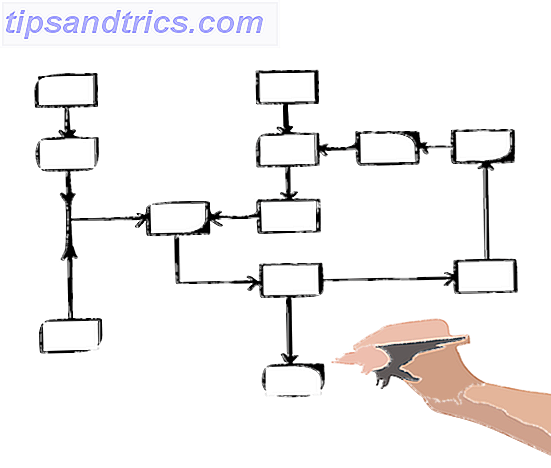Het toevoegen van herinneringen en kalendergebeurtenissen aan je iPhone zou een moeiteloos proces moeten zijn - en het kan zijn als je de juiste tijdbesparende apps en trucs gebruikt.
Het platformonafhankelijke Herinneringssysteem van Apple is nuttig, omdat iCloud alles synchroon houdt tussen iPhones, iPads en Mac-computers. Maar het systeem is niet het enige en het eind-alles van het onthouden van dingen met je telefoon, en er zijn verschillende andere apps en technieken die je helpen een druk schema bij te houden.
De app Herinneringen
Het voordeel van Apples Reminders-app is dat het via iCloud op al je iOS- en Mac-apparaten wordt gesynchroniseerd. De app biedt meerdere lijsten, datum- en tijdwaarschuwingen en locatieremeldingen Locatiemeldingen in iPhone-herinneringen instellen Locatiewaarschuwingen instellen in iPhone-herinneringen Locatiegebaseerde waarschuwingen instellen met de app iOS Herinneringen en nooit vergeten om brood te kopen of pak ooit nog een pakket op. Lees meer, wat we eerder hebben behandeld.
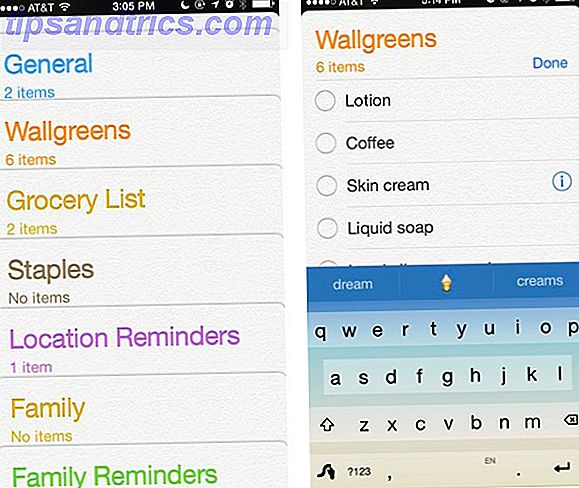
Een eenvoudige herinnering toevoegen kan in 2 of 3 tikken: tik op de lijst, tik op en typ de herinnering; tik nogmaals om een datum en tijd in te stellen en tik tenslotte op Gereed . De app laat ook terugkerende herinneringen toe.
Overigens, voor diegenen die geïnteresseerd zijn in het gebruik van Herinneringen en de Getting Things Done (GTD) -methode van David Allen, bekijk deze eenvoudige GTD met Apples Herinneringsapp. Laten we eens kijken naar andere manieren om herinneringen toe te voegen op je iPhone.
Siri Herinneringen
Een van de snelste manieren om herinneringen toe te voegen aan je iPhone is met behulp van Siri. Stel dat je in de keuken bent, en terwijl je in de koelkast en de kasten kijkt, zie je dat je kruidenierswaren nodig hebt. Op dat moment kun je je iPhone eruit halen en Siri het bevel geven om boodschappen aan de lijst "Kruidenierswaren" toe te voegen die je eerder hebt ingesteld.
Om dit te realiseren, activeer Siri door de iPhone home-knop ingedrukt te houden en zeg bijvoorbeeld "Siri, voeg eieren toe aan mijn boodschappenlijstje".

Je kunt zelfs een bevel uitbrengen als: "Siri, herinner me eraan elke zaterdag mijn haar te wassen", en Siri zal het graag regelen. Andere spraakherinneringscommando's zijn:
- "Stel een herinnering in voor 60 minuten."
- "Herinner me eraan om gas te krijgen wanneer ik hier vertrek / [huidige locatie]."
- "Lees mijn takenlijst."
- "Herinner me eraan om mijn moeder te bellen als ik thuiskom."
Als u op de startknop drukt om Siri te activeren, kunt u op de "?" In de linkerbenedenhoek van de iPhone tikken om de volledige lijst met opdrachten te zien die u met Siri kunt gebruiken.
timer
Zoals u waarschijnlijk al weet, heeft de iPhone een alarm en timer die snel kunnen worden geopend door vanaf de onderkant van de iPhone omhoog te vegen, of door de app Klok te openen. Maar eerlijk gezegd duurt het voor een eenvoudige herinnering te lang. Het is gemakkelijker om Siri een timer of een alarm in te stellen in plaats van het te moeten inbellen. Vraag gewoon "Siri stel een timer in voor 60 minuten" en de persoonlijke digitale assistent maakt het zo.

Als u Siri niet gebruikt, is een app met de juiste naam Timer (gratis) ook handig, omdat hiermee 15 vooraf ingestelde tijden kunnen worden geactiveerd die met één tik kunnen worden geactiveerd. Tijden kunnen worden geëtiketteerd, wat betekent dat je de tijdsduur voor hete thee, het koken van een ei of je powernapje niet hoeft te onthouden.
IFTTT Automatische herinneringen
Automatiseringswebsite IFTTT De ultieme IFTTT-gids: gebruik de krachtigste tool van het web als een professional De ultieme IFTTT-handleiding: gebruik de krachtigste tool van het web Als een professional Als This Then That, ook bekend als IFTTT, is een gratis webgebaseerde service om uw apps en apparaten die samenwerken. Weet je niet zeker hoe je je applet moet maken? Volg deze gids. Meer informatie biedt een paar nuttige recepten 8 iPhone IFTTT-recepten U kunt niet zonder IPP IP-IFTTT-recepten U kunt niet zonder zonder Als IFTTT in juli een iPhone-app lanceerde, heeft dit een hele reeks nieuwe mogelijkheden geopend over hoe u de ongelooflijk handige service om nog beter te gebruiken dan ooit. Lees meer voor het instellen van herinneringen, zoals een installatie waarmee een nieuwe taak wordt gemaakt in de app iOS Herinneringen wanneer een e-mail wordt verzonden naar IFTTT vanaf een bepaald e-mailadres.

Een ander recept zal een herinnering sturen als het de volgende dag gaat regenen, en dit recept zal je een herinnering sturen die is toegevoegd aan de iOS Reminder-app. Je kunt een verrassend aantal gebeurtenissen en triggers toevoegen aan je Apple Reminders-app met behulp van deze methode, die allemaal naar je verschillende apparaten worden gepusht met behulp van de magie van iCloud.
Tijd sinds en tijd tot
Soms houdt het onthouden een geheel ander systeem in. Ik gebruik een app die eenvoudigweg Tijd heet ($ 0, 99) om een lijst met herinneringen te bewaren voor wanneer ik een specifiek product heb gekocht, een upgrade van mijn iPhone, het aantal jaren dat ik ben getrouwd, wanneer ik de batterij in de auto en soortgelijke dingen moet vervangen . Dit zijn niet noodzakelijk tijdsgevoelige herinneringen, maar het zijn nuttige informatie die we nodig hebben.

Tijd helpt je te bepalen hoe lang het geleden is dat er iets is gebeurd of hoe lang het zal duren totdat er iets gebeurt. Alarmen kunnen ook worden gekoppeld aan getimede items. Hoewel dit soort items in een kalender-app kan worden bewaard, geef ik de voorkeur aan Tijd omdat ik gemakkelijk door de lijst kan bladeren en de exacte tijd en datum kan vinden waarnaar ik op zoek ben.
2Do After Completion
2Do is mijn persoonlijke beheerstoepassing Take Control of Tasks & To-Dos With the Powerful 2Do voor Mac & iOS Neem de controle over taken en taken met de krachtige 2Do voor Mac en iOS Een krachtige take management-toepassing is de beste manier om te blijven top van je taken en projecten, en 2Do is een van de meest robuuste platformonafhankelijke organisatoren voor Mac, iOS en Android. Lees meer over de keuze, en een van de functies die ik het handigst vind, zijn herinneringen na de voltooiing. Nabewerkingsherinneringen zijn terugkerende herinneringen, maar ze worden alleen opnieuw weergegeven nadat u de laatst opgegeven herinnering voor dezelfde taak hebt aangevinkt. Dus ik heb bijvoorbeeld een herinnering om de olie in mijn auto elke drie maanden te controleren of te veranderen, maar ik moet zeggen dat ik vier maanden wacht om die taak te voltooien. De nieuwe herinnering voor die taken zal niet automatisch opnieuw plaatsvinden tot nadat ik de vorige heb gecontroleerd. Op deze manier wordt u pas weer herinnerd nadat u de taak hebt voltooid en na de ingestelde tijd.

Deze functie is niet beschikbaar in de standaard iOS-app Herinneringen, maar is ook beschikbaar in de toepassing voor persoonlijk beheer, Omnifocus Getting Things Done, Better: The Redesigned OmniFocus 2 voor Mac Getting Things Done, Better: The Redesigned OmniFocus 2 for Mac jaren geleden gaf ik de oorspronkelijke OmniFocus op omdat het te gecompliceerd was voor wat ik nodig had - stap in de opnieuw ontworpen en schonere Omnifocus 2. Meer lezen.
Fantastical Syntax & Duplicates
We hebben in het verleden applaus gekregen voor iOS en Mac-kalenderapp Fantastical ($ 4, 99) en een van de meest populaire functies is de mogelijkheid om een herinnering op te stellen door het simpelweg te schrijven, zoals 'Meet with Ryan Thursday at 6pm' - Fantastical vult de agendagegevens in en bespaart u meerdere tikken in het proces.
Fantastical bevat ook een duplicatiefunctie. Meestal stellen we herinneringen in voor terugkerende afspraken, zoals een tandartsafspraak, maar we moeten een andere datum en tijd instellen.

Fantastical stelt u in staat om een gebeurtenis te dupliceren, wat betekent dat het alle informatie voor de gebeurtenis behoudt, maar toestaat om de datum en tijd te veranderen. Deze functie is ook handig als u uw agenda-afspraken voor belastingdoeleinden wilt weergeven. Fantastical zal synchroniseren met je iCloud-agenda.
Gedeelde agenda's
Ten slotte is er ook de standaard standaard iOS-app Agenda, die hoewel nuttig voor basisdoeleinden niet zo krachtig is als Fantastical, vooral omdat het niet mogelijk is om een afspraak te typen en de gegevens automatisch te laten invullen. Aan de andere kant, de iCloud-agenda maakt het mogelijk om een geselecteerde agenda openbaar en privé met andere mensen te delen.

Als u wilt delen op de iPhone, selecteert of maakt u een agenda die u wilt delen. Tik op de knop 'i' naast de agenda en voeg vervolgens een e-mailadres toe van een persoon met wie u de agenda wilt delen. Herhaal dit proces voor elke persoon die u wilt toevoegen. Er wordt een uitnodiging verzonden naar uw genodigden, die zij vervolgens kunnen accepteren.
Conclusie
Er zijn enkele tientallen andere herinnerings-apps voor de iPhone in de App Store, zoals de populaire Any.Do en de minimale gebaar-zware app, Clear. Welke app u ook kiest, zorg ervoor dat u snel een taak kunt instellen, zodat u tijd kunt besteden aan belangrijkere dingen.
Wat gebruik je om dingen op je iPhone te onthouden?